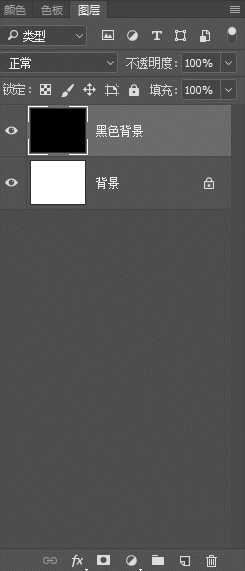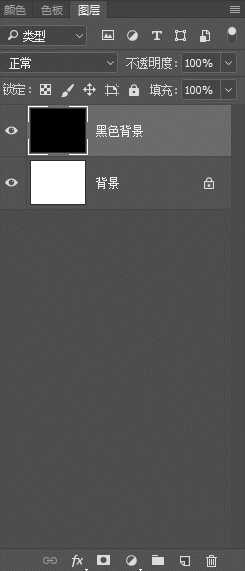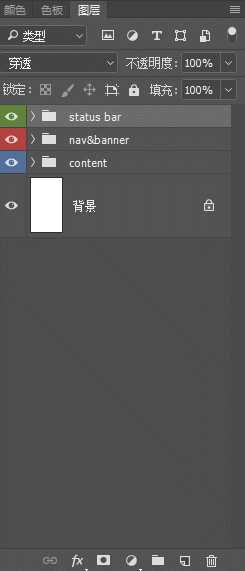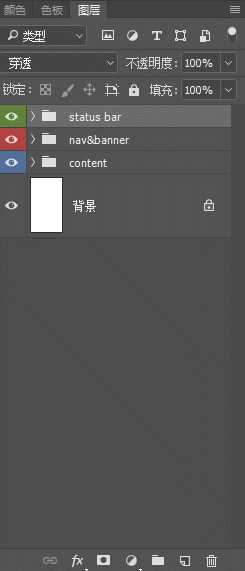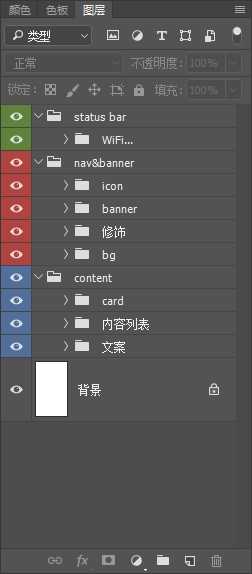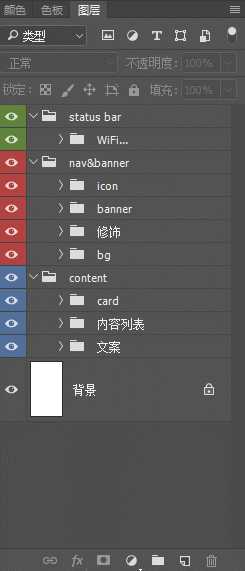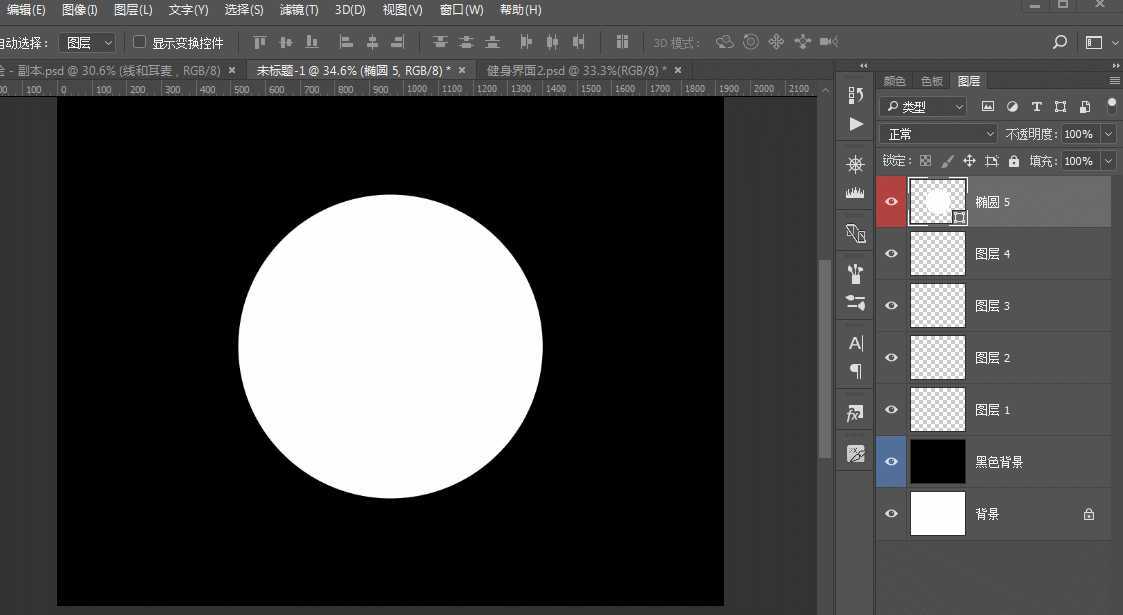PS实用技巧:图层和文字不为人知的技巧详解
闲话不多言,本期主要讲的还是PS实用小技巧,你不知道的妙技之“图层”“文字”
为了表达更加清晰直观,特意录制生成GIF图,以供直观了解。
版本提示:我使用的Photoshop版本为2017 CC(其他版本基本一样)
适用对象:童叟无欺、老少皆宜
有任何疑问,可留言交流
感兴趣的朋友可以参考《PS中隐藏的小技巧:移动和缩放的使用技巧详解》
1、快速新建图层和新建在下层
大家都知道新建画布的快捷键是ctrl+N,那么只需要再加2个键就可以快速新建图层了。
具体操作:ctrl+shift+alt+N,快速新建图层
有时在新建图层的时候,我们想新建在当前图层的下一层,这时候该怎么做呢?
具体操作:按住ctrl+鼠标单击新建图层按钮
2、自由展开组和嵌套组
当我们做一个项目的时候,会生成大量的组,那么如何统一管理这些组呢?
具体操作:按ctrl+鼠标单击组前面的三角箭头,统一展开/折叠所有一级组
按alt+鼠标单击组前面的三角箭头,展开/折叠当前组的所有嵌套组
按ctrl+alt+鼠标单击组前面的三角箭头,展开/折叠所有一级组和嵌套组
按ctrl+鼠标单击组前面的三角箭头
按alt+鼠标单击组前面的三角箭头
按ctrl+alt+鼠标单击组前面的三角箭头
3、分门别类整理图层(组)
其实对图层整理也是一种设计,它能提高团队协作效率,快速找到相关图层,便于修改,还能让文件显得更加专业,逼格满满…
4、快速筛选
可能我们都遇到过这种情况,甲方要求把详情页设计中的所有文字都统一调大一点,再大一点(虽然你心中有无数草泥马奔腾而过,但吐槽之后还是得打开PS按部就班的修改),这个时候一个个寻找文本图层修改是件多么枯燥烦琐、浪费生命的事情,这时就可以用到快速筛选,它不仅可以筛选文本,矢量图层,智能对象,还可以按名称、颜色、效果、模式进行筛选。见下图
5、反向图层排列
我们都知道选区可以反向,图像颜色可以进行反相,那么图层顺序是否可以反向排列呢?
具体操作:选中需要排列的图层>点击图层>排列>反向
上一页12 3 下一页 阅读全文
下一篇:photoshop cs6怎么替换颜色 photoshop cs6给植物图片替换颜色教程